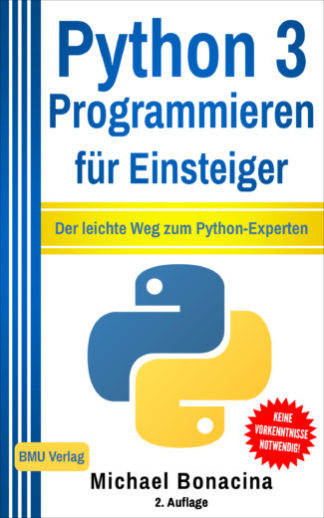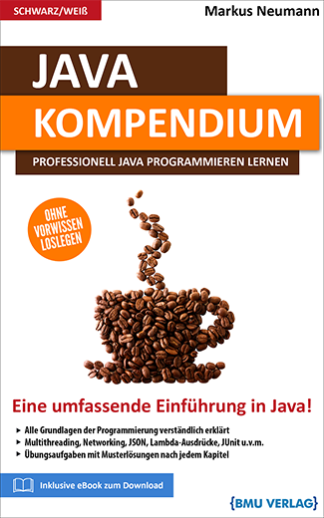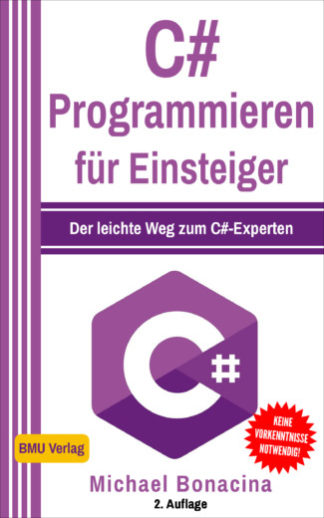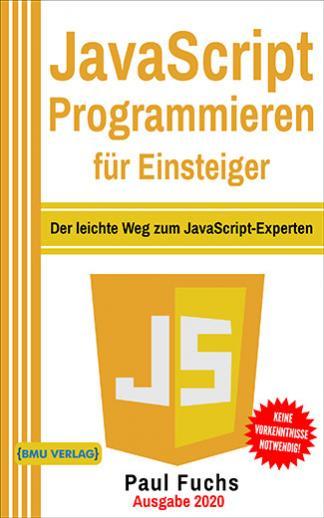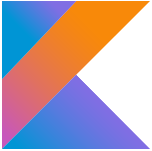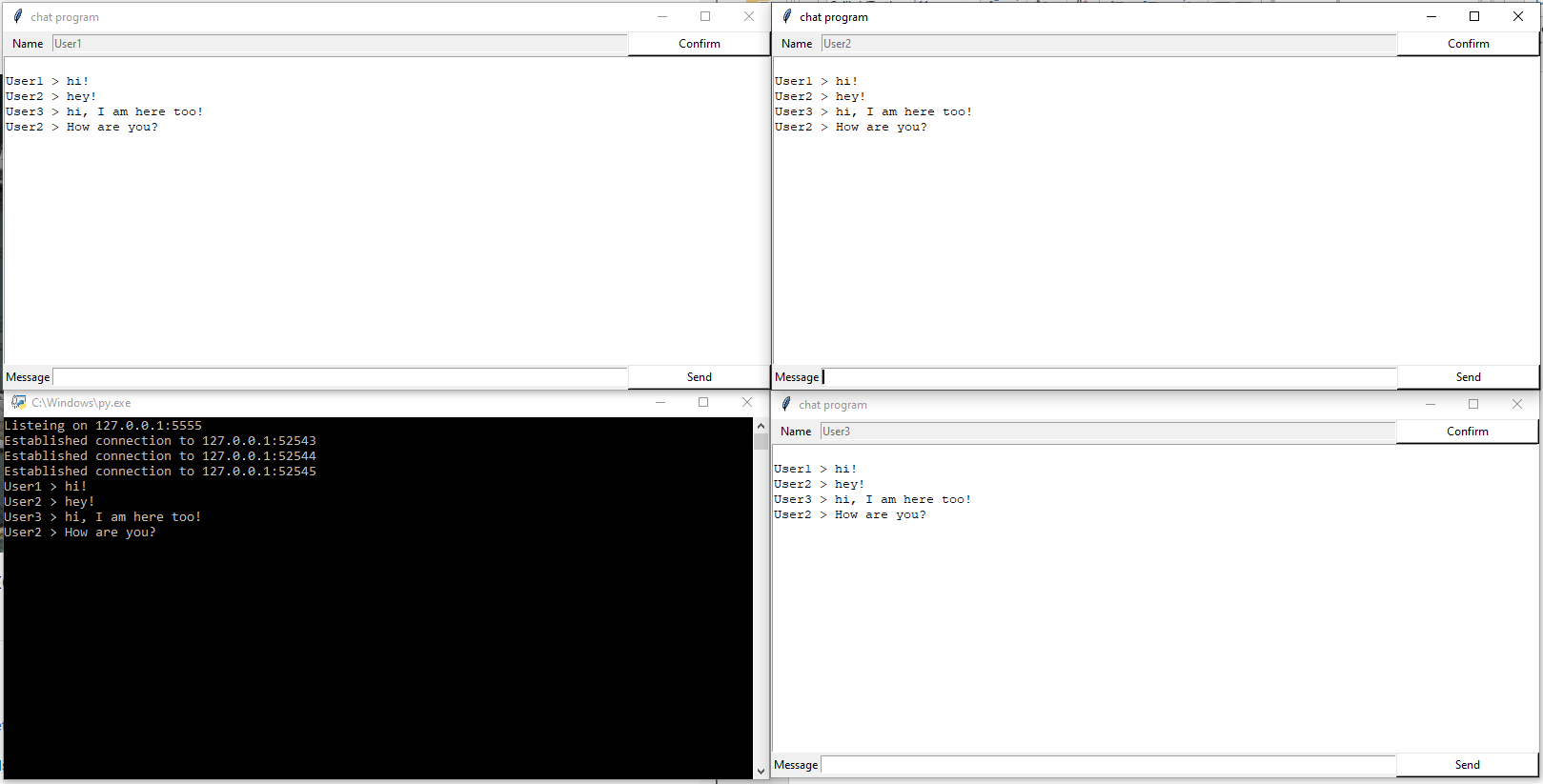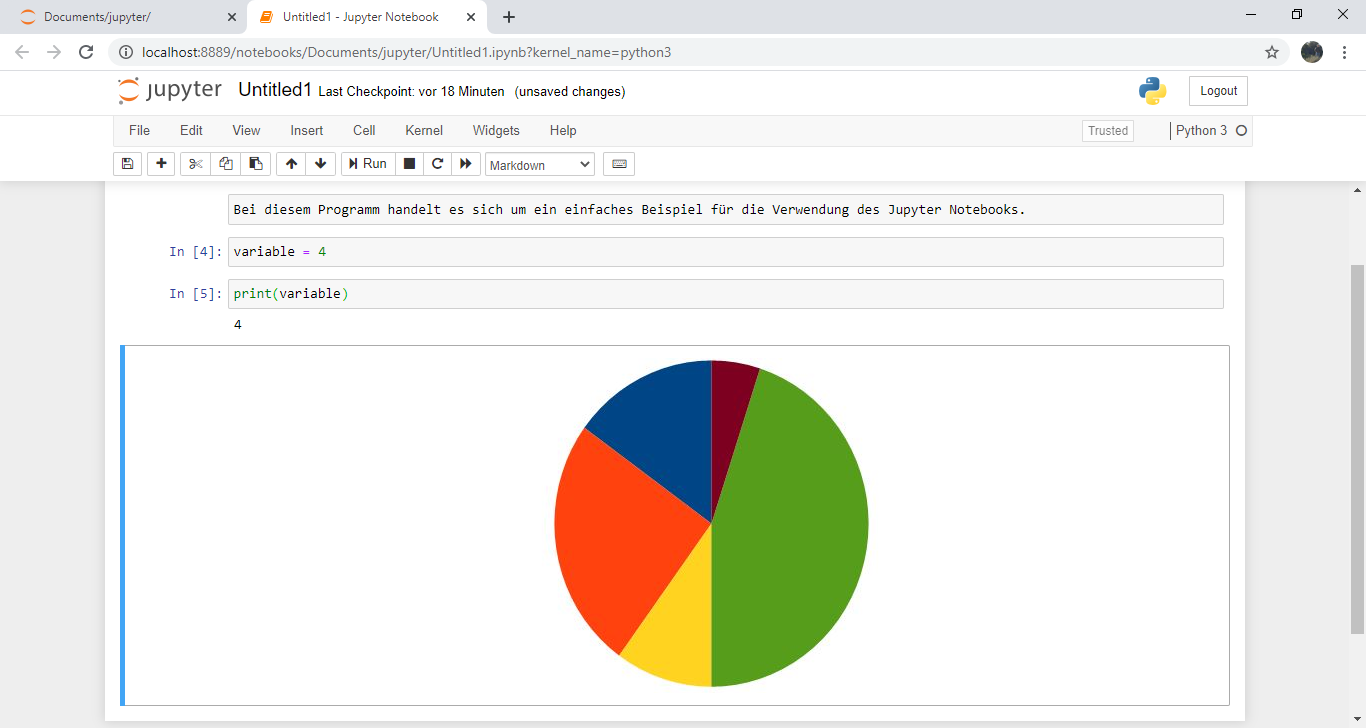
Jupyter Notebook – Plattform für die Entwicklung und die Datenverarbeitung
Für Projekte im Bereich der Naturwissenschaften und der Informatik kommt immer häufiger das Jupyter Notebook zum Einsatz. Bei vielen Anwendern sorgt dieser Begriff jedoch zunächst für Verwirrung. Sie wissen nicht, was das Jupyter Notebook ist und für welche Zwecke sie es einsetzen können. Hierbei handelt es sich jedoch um ein sehr praktisches Tool, das sowohl für Anfänger als auch für Profis sehr nützlich ist. Daher lohnt es sich, das Jupyter Notebook zu nutzen. In diesem Artikel stellen wir Ihnen vor, was sich hinter diesem Begriff verbirgt und welche Anwendungen damit möglich sind.
Was versteht man unter dem Jupyter Notebook?
Der Grund dafür, dass der Begriff Jupyter Notebook hierzulande häufig für Verwirrung sorgt, besteht darin, dass der Ausdruck Notebook in der Alltagssprache weit verbreitet ist. Er bezieht sich auf einen tragbaren Computer. Deshalb denken viele Menschen zunächst an ein solches Gerät, wenn sie den Begriff Jupyter Notebook hören. Allerdings besteht hierbei keinerlei Zusammenhang. In seiner ursprünglichen Bedeutung kann man diesen Begriff mit „Notizbuch“ übersetzen. Genau darum handelt es sich beim Jupyter Notebook – um ein Notizbuch für die Gestaltung von Programmen und für die Bearbeitung von Daten. Hierbei handelt es sich um eine Software. Das Jupyter Notebook hat also nichts mit einem PC-Notebook zu tun, bei dem es sich um Hardware handelt.
Das Project Jupyter
Das Jupyter Notebook ist Teil der Organisation Project Jupyter. Dabei handelt es sich um eine Non-Profit-Organisation, die sich der Entwicklung und Verbreitung von Open-Source-Software widmet. Sie ging 2014 aus dem Projekt IPython hervor. Dabei handelt es sich um eine Software-Suite, die dazu dient, Python-Programme zu entwickeln und auszuführen. Das Project Jupyter verwendet nach wie vor einige Bestandteile von IPython. Diese hat es jedoch um viele weitere Funktionen erweitert. Eine der wichtigsten Änderungen im Vergleich zu IPython besteht darin, dass Jupyter nicht nur für Python, sondern auch für viele weitere Programmiersprachen vorgesehen ist.
Der Name des Projekts erinnert zunächst an den Planeten Jupiter. Das ist eine richtige Assoziation – die Entwickler wollten damit einen Bezug zu den Notizbucheinträgen von Galileo Galilei herstellen, in denen er seine Beobachtungen aufzeichnete, die zur Entdeckung der Jupitermonde führten. Hier hielt er Beobachtungen und Messungen fest, die er mit weiteren Metadaten anreicherte. Das Project Jupyter verfolgt einen ähnlichen Ansatz.
Allerdings dient der Ausdruck Jupyter auch als Abkürzung für die Programmiersprachen Julia, Python und R. Daran zeigt sich bereits, dass dieses Projekt im Gegensatz zu IPython nicht nur für eine einzige Sprache vorgesehen ist. Neben den drei genannten Beispielen gibt es jedoch noch viele weitere Möglichkeiten. Insgesamt unterstützt Jupyter mehrere Dutzend Programmiersprachen. Das stellt vielfältige Anwendungsmöglichkeiten sicher.
Das Project Jupyter umfasst mehrere Bestandteile. Neben dem Notebook, um das sich dieser Text dreht, gibt es noch die Jupyter Kernel. Diese dienen dazu, die Programme, die Sie mit dem Jupyter Notebook erstellen, auszuführen. Für jede einzelne Programmiersprache ist dabei ein eigener Kernel vorhanden. Im Moment (August 2020) listet das Project Jupyter 143 verschiedene Kernel auf. Das zeigt bereits, dass das Projekt eine sehr große Zahl an verschiedenen Programmiersprachen abdeckt.
Darüber hinaus gibt es noch den JupyterHub und das JupyterLab. Bei der ersten Software handelt es sich um eine Serveranwendung, die die Nutzung durch mehrere Nutzer erlaubt. Das eignet sich hervorragend für die Kooperation bei größeren Projekten. Das JupyterLab ist hingegen eine neue Benutzeroberfläche, die die Anwendung erleichtern soll. Bei all diesen Bestandteilen, die das Project Jupyter umfasst, handelt es sich um Open-Source-Software, sodass Sie diese kostenfrei verwenden können.
Das Jupyter Notebook
Nach dieser Vorstellung des gesamten Projekts wollen wir nun etwas genauer auf das Jupyter Notebook eingehen. Hierbei handelt es sich um eine Software, die sich hervorragend für die Gestaltung von Programmen eignet. Sie gibt Ihnen die Möglichkeit, einzelne Zellen zu gestalten. Diese können ganz unterschiedliche Inhalte aufnehmen. Beispielsweise ist es möglich, Zellen mit Programmcode zu erstellen. Diese können Sie dann einzeln ausführen, um die Ergebnisse zu überprüfen. Das ist bei der Entwicklung des Programms ausgesprochen hilfreich. Darüber hinaus ist es jedoch auch möglich, alle Zellen gemeinsam auszuführen, um den gesamten Ablauf zu überprüfen.
Darüber hinaus können Sie hier umfangreiche Begleittexte einfügen. Die Entwickler der Jupyter-Software geben an, dass hierbei das „Storytelling“ eine wichtige Rolle spielt. Das bedeutet, dass Sie den Programmcode mit umfangreichen Informationen anreichern können. Das ist beispielsweise sehr hilfreich, wenn Sie ein Projekt gemeinsam mit Mitarbeitern gestalten, die über wenig Programmiererfahrung verfügen. So ist es möglich, die Sachverhalte ausführlich zu erklären. Im Vergleich zu gewöhnlichen Programm-Kommentaren ist diese Form nicht nur wesentlich übersichtlicher. Darüber hinaus können Sie hier nicht nur Text, sondern auch Bilder und viele weitere Inhalte einbinden. Das gibt Ihnen zahlreiche Möglichkeiten, um Ihr Projekt anschaulich darzustellen und zu dokumentieren.
Darüber hinaus lassen sich hiermit hervorragend Daten sammeln. Viele Nutzer sehen das Jupyter Notebook sogar als Konkurrenz zu Excel. Es ermöglicht einen einfachen Umgang mit den Daten und vielfältige Möglichkeiten für die Weiterverarbeitung und die Auswertung. Sie können die Werte direkt in Ihre Computerprogramme einbinden. Das Jupyter Notebook ist deutlich weniger fehleranfällig als gewöhnliche Tabellenkalkulationsprogramme. Außerdem lassen sich einmal erstellte Vorlagen hervorragend wiederverwenden.
Beim Jupyter Notebook handelt es sich um eine interaktive web-basierte Umgebung. Es ist notwendig, die Software zu installieren. In der Regel findet dabei eine Kommunikation mit einem Server statt. Es ist aber auch möglich, das Jupyter Notebook offline zu nutzen. Die Ausführung findet im Webbrowser statt.
Das Jupyter-Notebook-Dokument
Die Inhalte, die Sie mit dem Jupyter Notebook gestalten, speichert das Programm in einer eigenen Datei ab. Diese wird als Jupyter-Notebook-Dokument bezeichnet. Sie erhält die Endung .ipynb. Dabei handelt es sich um ein JSON-Dokument. Dieses Datenformat macht es möglich, Inhalte gemeinsam mit ihrer Funktion sehr kompakt festzuhalten. Es eignet sich hervorragend für die maschinelle Verarbeitung. Doch werden die Inhalte auch für den menschlichen Leser leicht verständlich dargestellt.
Download der Inhalte in verschiedenen Formaten
Das Jupyter-Notebook-Dokument dient jedoch nur der internen Speicherung der Daten oder der Weitergabe an andere Anwender, die das Jupyter Notebook nutzen. Sie haben jedoch auch die Möglichkeit, die Inhalte herunterzuladen. Dafür stehen mehrere verschiedene Dateiformate zur Auswahl. Sie können sie beispielsweise als HTML-Dokument exportieren, um sie auf ansprechende Weise im Browser anzuzeigen. Auch der Export als PDF oder als einzelne Folien für Präsentationen ist möglich. Schließlich besteht die Möglichkeit, aus den Inhalten ein Programm in der entsprechenden Programmiersprache zu erstellen.
Die Anwendungsmöglichkeiten
Nachdem wir die wichtigsten Eigenschaften des Jupyter Notebooks vorgestellt haben, sollen in den folgenden Abschnitten die wichtigsten Anwendungsmöglichkeiten präsentiert werden.
Verwendung als IDE zum Entwickeln von Programmen
Eine integrierte Entwicklungsumgebung (IDE – Integrated Development Environment) stellt die Grundlage für eine effiziente Programmerstellung dar. Ihre wesentliche Funktion besteht darin, eine Oberfläche für die Eingabe des Quellcodes bereitzustellen und diesen falls notwendig zu kompilieren und daraufhin auszuführen. Es wurde bereits gesagt, dass Sie im Jupyter Notebook Ihren Programmcode eingeben können. Die Software führt diesen dann aus. Damit erfüllt sie die wesentlichen Anforderungen einer IDE. Anfänger verwenden das Jupyter Notebook gerne aufgrund der einfachen und klaren Strukturen, die dieses bietet. Im professionellen Bereich kommt das Jupyter Notebook zwar etwas seltener als IDE zum Einsatz, da hierbei einige Funktionen fehlen. Doch ist die Verwendung in manchen Fällen auch für die professionelle Softwareentwicklung praktisch.
Wissenschaftliche Datenauswertung
Das Jupyter Notebook bietet vielfältige Funktionen für die Auswertung von Daten – von nummerischen Simulationen über die Reinigung und die Transformation der Werte bis hin zu grafischen Darstellungen. Das macht es zu einem idealen Werkzeug für die wissenschaftliche Arbeit. Damit ist es ganz einfach, Messwerte aufzunehmen und zu verarbeiten. Darüber hinaus ist es möglich, direkt einen passenden Programmcode zu erstellen, um weitere Berechnungen damit durchzuführen. Wie bereits beschrieben, bietet das Jupyter Notebook hierbei einige wichtige Vorteile gegenüber gewöhnlichen Tabellenkalkulationsprogrammen. Daher kommt es in einem wissenschaftlichen Umfeld immer häufiger zum Einsatz.
Bildungsbereich
Auch im Bildungsbereich ist das Jupyter Notebook ausgesprochen beliebt. Es eignet sich hervorragend, um Inhalte zu vermitteln und mit Computerprogrammen zu verbinden. Das ist beispielsweise im Bereich der Informatik sehr sinnvoll. Doch auch in anderen Fachbereichen ist dieses Instrument sehr praktisch – insbesondere in den Naturwissenschaften. Studenten, Schüler oder Lehrgangsteilnehmer erhalten dabei ein Dokument, das alle notwendigen Informationen enthält und diese anschaulich darstellt – mit Texten, Bildern und Animationen. Die Code-Beispiele sind dabei direkt in den Text integriert. Das gibt die Möglichkeit, sie zu betrachten und auszuführen. Außerdem können Sie den Programmcode abändern und die Auswirkungen sofort ausprobieren. Das führt zu einem hervorragenden Lerneffekt. Daher kommt das Jupyter Notebook im Bildungsbereich immer häufiger zum Einsatz.
Ein kleines Anwendungsbeispiel
Zum Abschluss wollen wir noch ein kleines Anwendungsbeispiel geben. Auf diese Weise lernen Sie, wie Sie das Jupyter Notebook installieren und Sie erfahren, wie Sie die wichtigsten Inhalte einfügen. Dabei ist es selbstverständlich nur möglich, die ersten Schritte vorzustellen. Doch können Sie sich anschließend selbstständig in die Verwendung dieses Werkzeugs einarbeiten.
Jupyter Notebook installieren
Zunächst ist es notwendig, das Jupyter Notebook zu installieren. Unter folgendem Link erhalten Sie einen Überblick über die verschiedenen Installationsmöglichkeiten:
https://jupyter.readthedocs.io/en/latest/install.html
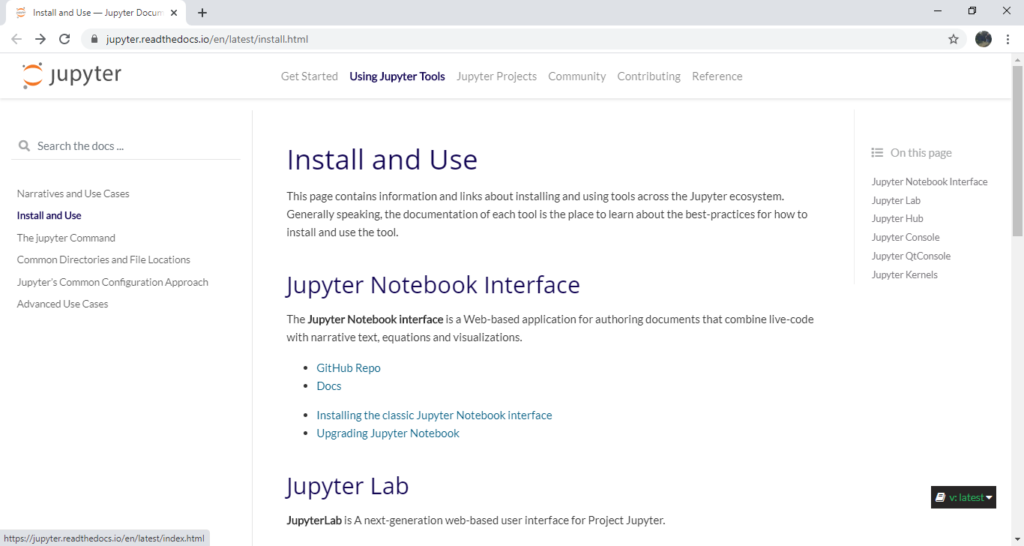
Dabei ist es empfehlenswert, den Link „Installing the classic Jupyter Notebook interface“ auszuwählen. Dieser leitet Sie zu einer weiteren Seite weiter. Dort erhalten Sie die Information, dass die Entwickler stark dazu raten, die Python-Distribution Anaconda zu verwenden. Diese ist sehr einfach zu installieren und außerdem ist das Jupyter Notebook darin bereits enthalten. Daher klicken wir nun auf den entsprechenden Link und laden den Installationsassistenten herunter. Hierbei können Sie alle Standardeinstellungen bestätigen. Nach einer kurzen Wartezeit ist das Jupyter-Notebook dann über das Startmenü verfügbar.
Die Anwendung starten und ein neues Projekt erstellen
Wenn sie ein neues Projekt erstellen möchten, müssen Sie das Jupyter Notebook öffnen. Dabei erscheint zunächst ein Fenster, das an einen Kommandozeileninterpreter erinnert. Dieses ist für die ersten Beispiele jedoch nicht von Bedeutung. Darüber hinaus öffnet sich nach einer kurzen Wartezeit jedoch auch Ihr Webbrowser. Hier erscheint nun das sogenannte Dashboard. Dieses enthält die Verzeichnisse Ihres Computers – so wie dies in der folgenden Abbildung zu sehen ist.
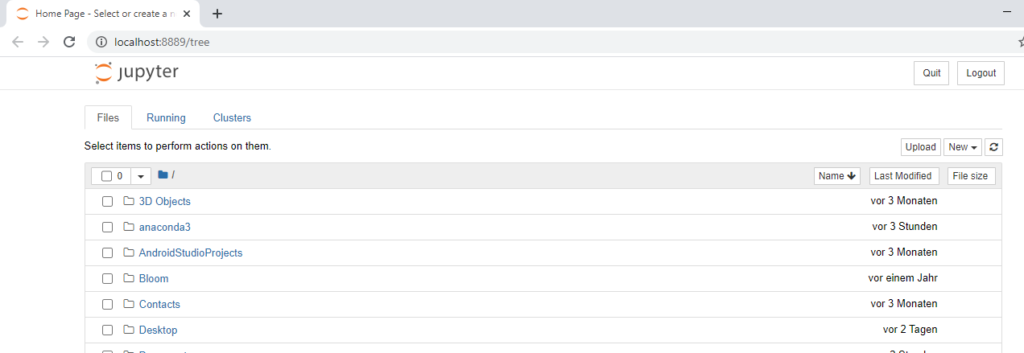
Hier können Sie nun zum Ordner navigieren, in dem Sie Ihr neues Projekt anlegen möchten. Daraufhin können Sie auf die Schaltfläche „New“ klicken. Anschließend werden Ihnen mehrere Auswahlmöglichkeiten angezeigt. Für das Jupyter Notebook ist bislang nur Python 3 vorhanden. Wenn Sie weitere Kernel installieren, entdecken sie in diesem Bereich jedoch noch zusätzliche Optionen für andere Programmiersprachen. Für unser Beispiel verwenden wir jedoch Python 3.
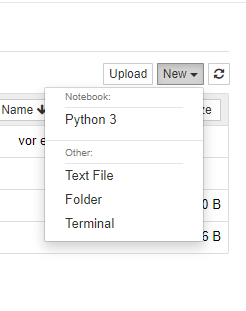
Daraufhin öffnet sich ein neues Tab im Browser. Dabei handelt es sich um die Benutzeroberfläche des Jupyter Notebooks.
Code-Zellen einfügen und ausführen
Hier ist bereits eine erste Zelle vorhanden. Darin fügen wir nun unsere Inhalte ein. Zunächst erstellen wir etwas Python-Code – beispielsweise einen einfachen print-Befehl: print(“Hallo”). Wenn Sie daraufhin in der Menüleiste auf Cell → Run Cells klicken, wird der Code ausgeführt – so wie dies in der folgenden Abbildung zu sehen ist.
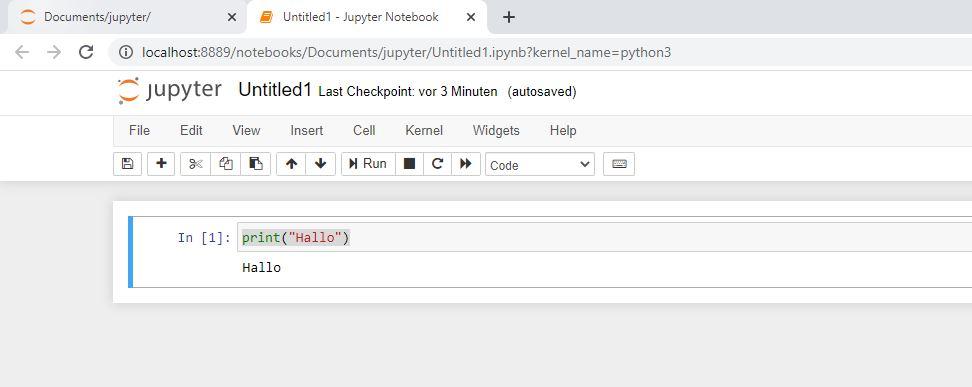
Wenn wir nun in der Werkzeugleiste auf das Plus-Zeichen klicken, fügen wir eine weitere Zelle hinzu. Das probieren wir nun aus. Hier bestimmen wir eine Variable und geben ihr einen Wert: variable = 4. Daraufhin fügen wir eine weitere Zelle hinzu. Hier geben wir nun den Variablenwert aus: print(variable). Wenn wir uns in dieser letzten Zelle befinden und daraufhin wieder auf Cell → Run Cells klicken, kommt es jedoch zu einem Fehler. Das zeigt die folgende Abbildung.
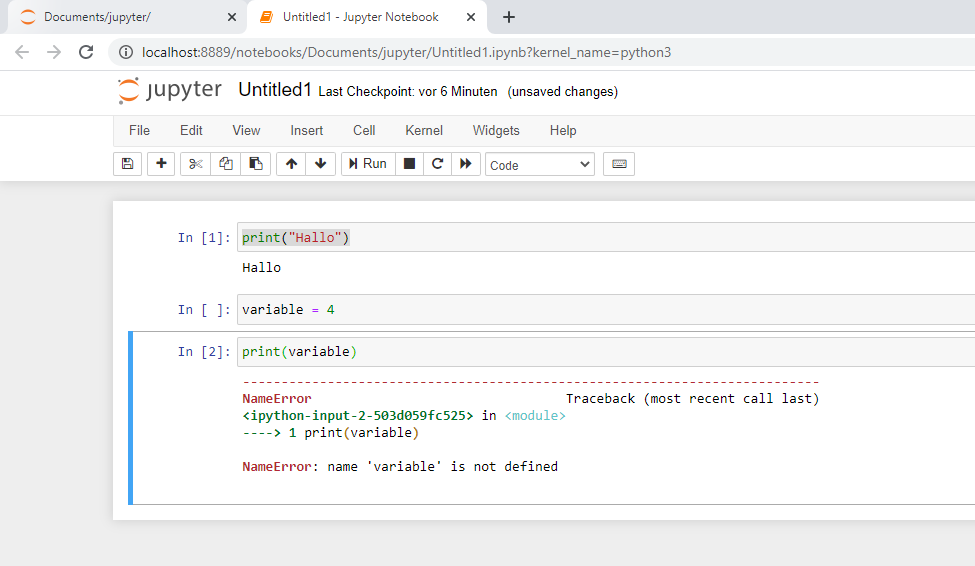
Das liegt daran, dass in diesem Fall nur eine einzelne Zelle ausgeführt wird. Da wir die Variable jedoch in der vorigen Zelle definiert haben, ist diese nicht in unserem Programm enthalten. Daher kommt es zu einer Fehlermeldung, wenn wir versuchen, auf sie zuzugreifen. Allerdings besteht auch die Möglichkeit, alle Zellen gemeinsam als ein zusammengehöriges Programm auszuführen. Dazu müssen Sie auf Cell → Run All klicken. Die folgende Abbildung zeigt, dass es nun nicht mehr zu einem Fehler kommt. Stattdessen wird der in der zweiten Zelle definierte Wert ausgegeben.
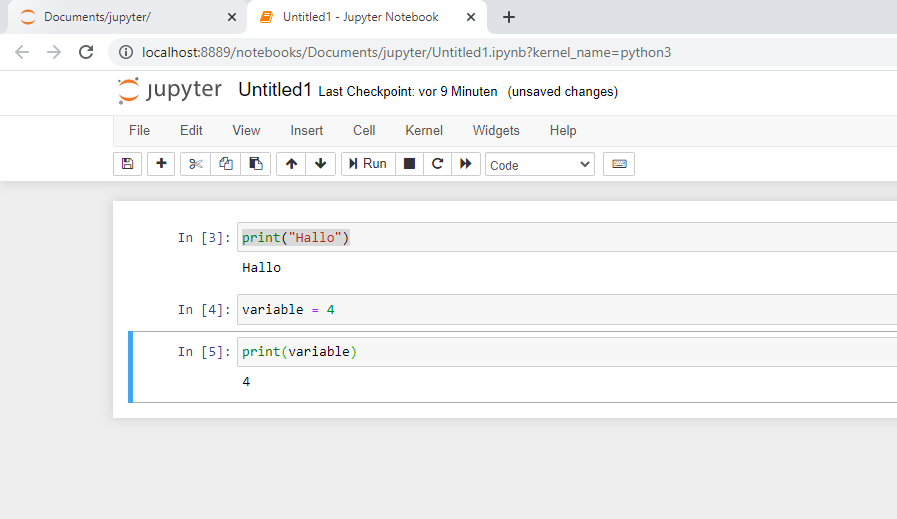
Text und weitere Inhalte hinzufügen
Wenn Sie nun Texte hinzufügen wollen, können Sie hierfür eine neue Zelle gestalten. Allerdings müssen Sie diese nun nicht als Code, sondern als Markdown kennzeichnen. Das zeigt die folgende Abbildung:
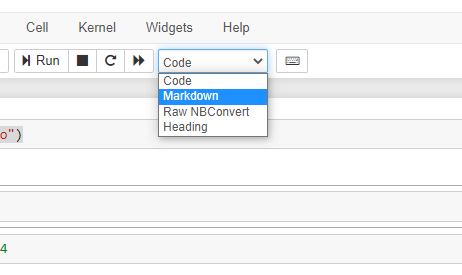
Hier können Sie nun einen beliebigen Text eintragen. Dieser dient nur als Erklärung. Er hat keine Auswirkungen auf die Ausführung des Programms.
Es ist auch möglich, Grafiken und weitere Inhalte einzufügen. Um dies zu demonstrieren, fügen wir nun ein kleines Diagramm ein. Dieses haben wir zuvor in einer eigenen Bild-Datei abgespeichert. Zu diesem Zweck erstellen wir nun eine weitere Zelle und kennzeichnen diese wieder als Markdown. Darin fügen wir den Ausdruck ![title] ein. Danach folgt in einer Klammer der Pfad zur Bilddatei – ausgehend von dem Ordner, in dem Sie das Jupyter-Notebook-Projekt angelegt haben. In unserem Beispiel haben wir ein weiteres Unterverzeichnis mit der Bezeichnung Bilder angelegt. Die Datei heißt bild1.jpg. Das führt zu folgendem Ausdruck: .
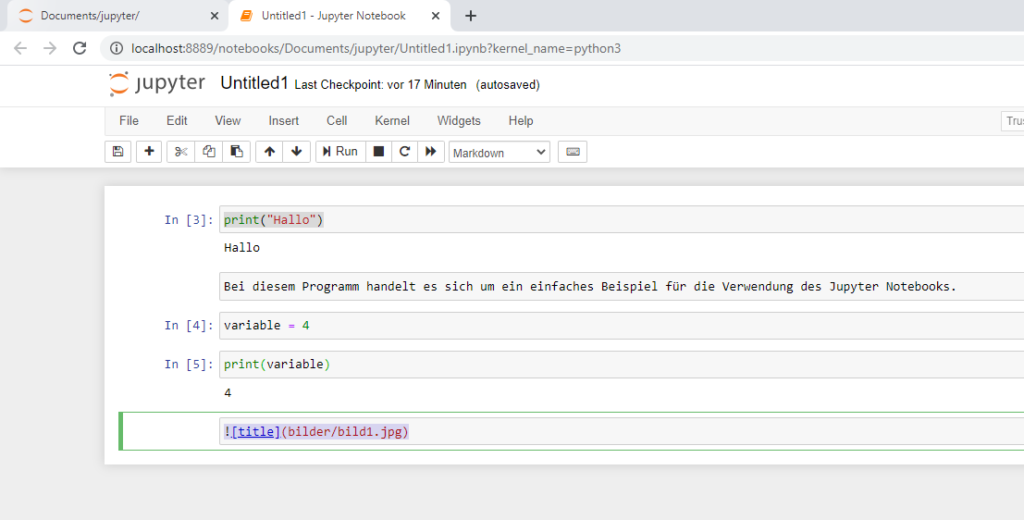
Wenn wir nun wieder auf Cell →Run Cells (oder auf Cell → Run All) klicken, erscheint das entsprechende Bild. Das zeigt die folgende Abbildung.
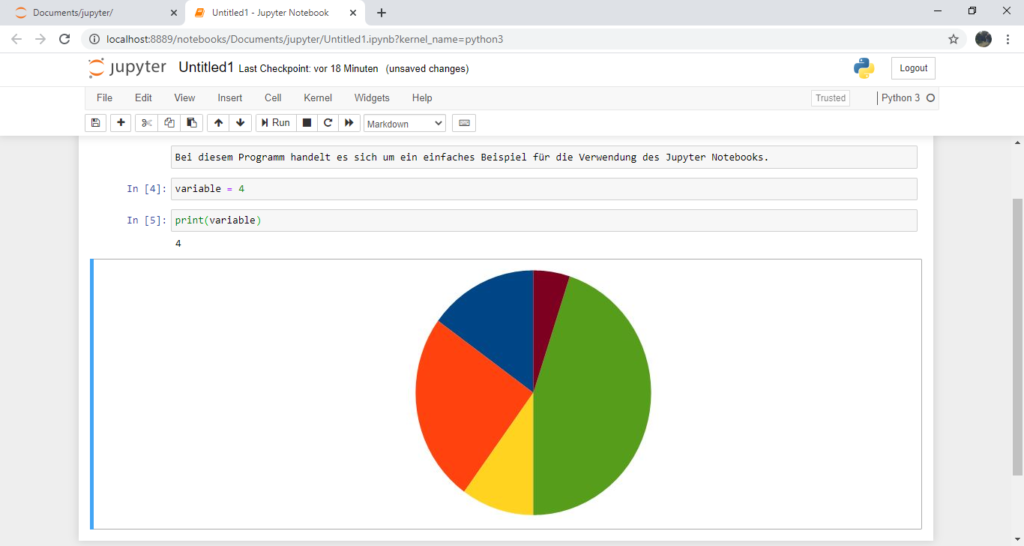
Damit haben wir einige grundlegende Anwendungen des Jupyter Notebooks vorgestellt. Es bestehen jedoch noch viele weitere Möglichkeiten. Hierbei handelt es sich um ein ausgesprochen vielfältiges und praktisches Werkzeug für die Auswertung wissenschaftlicher Daten und für die Wissensvermittlung. Daher lohnt es sich, wenn Sie sich auch in die weiteren Funktionen einarbeiten.